Manchmal müssen Sie einer einzelnen Netzwerkschnittstellenkarte (NIC) möglicherweise mehrere IP-Adressen zuweisen. Der häufigste Anwendungsfall dafür kann sein, dass es mehr als ein Netzwerk gibt und Sie Ihre Maschine mit allen gleichzeitig verbinden möchten. In dieser Situation können Sie zwar je nach Bedarf mehrere NICs erhalten, eine praktischere Lösung besteht jedoch darin, einer einzelnen NIC mehrere IP-Adressen zuzuweisen. Daher teilen wir Ihnen heute das Verfahren zum Zuweisen mehrerer IP-Adressen zu einer einzelnen Netzwerkschnittstelle in CentOS 8 mit.
Zuweisen mehrerer IP-Adressen zu einer einzelnen Netzwerkschnittstelle unter CentOS 8
Um einer einzelnen Netzwerkkarte in CentOS 8 mehrere IP-Adressen zuzuweisen, müssen Sie die fünf einfachen Schritte befolgen, die wir unten beschrieben haben:
Schritt Nr. 1:Überprüfen Sie die aktuelle IP-Adresse Ihrer Netzwerkkarte in CentOS 8
Die aktuelle IP-Adresse Ihrer Netzwerkkarte in CentOS 8 kann durch Ausführen des folgenden Befehls überprüft werden:
ip addr

Die aktuelle IP-Adresse unserer gewünschten NIC in CentOS 8 lautet „10.0.2.15“, wie im folgenden Bild hervorgehoben:
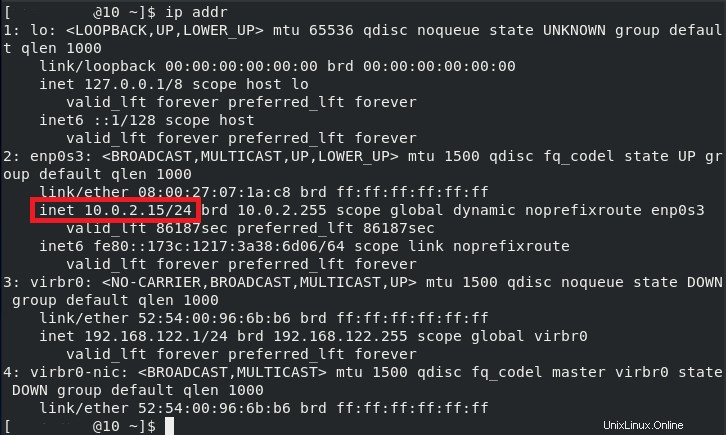
Schritt Nr. 2:Anzeigen des Inhalts der Datei mit Informationen zu dieser Netzwerkkarte in CentOS 8:
Für jede NIC in Linux gibt es eine dedizierte Datei, die die Details zu dieser NIC enthält. Um die Details unserer ausgewählten NIC anzuzeigen, führen wir den folgenden Befehl aus:
cat /etc/sysconfig/network-scripts/ifcfg-NIC
Hier müssen Sie das Wort NIC durch den Namen Ihrer speziellen NIC ersetzen, deren Detaildatei Sie anzeigen möchten. Wir haben es durch „enp0s3“ ersetzt.

Der Inhalt unserer ifcfg-enp0s3-Datei ist im folgenden Bild dargestellt:
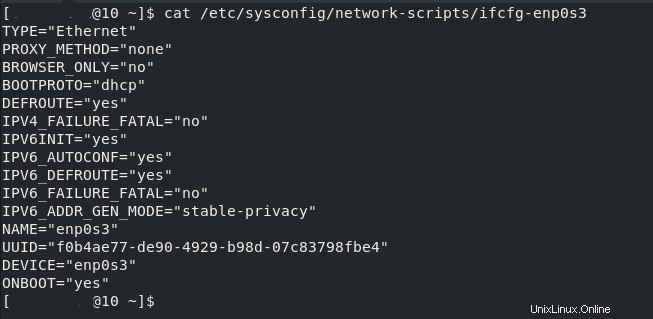
Eine wichtige Sache, die hier berücksichtigt werden muss, ist, dass diese Datei möglicherweise nicht die IP-Adresse dieser bestimmten NIC enthält, wie Sie aus dem oben gezeigten Bild sehen können. Dies liegt daran, dass dieser Netzwerkkarte im Moment nur eine einzige IP-Adresse zugewiesen ist. Daher ist es nicht zwingend erforderlich, diese IP-Adresse in dieser Datei anzugeben, es sei denn, Sie weisen einer einzelnen Netzwerkkarte mehrere IP-Adressen zu.
Schritt Nr. 3:Ändern Sie diese Datei, indem Sie mehrere IP-Adressen zu dieser Netzwerkkarte in CentOS 8 hinzufügen:
Jetzt werden wir diese Datei ändern, indem wir mehrere IP-Adressen zu unserer ausgewählten NIC hinzufügen. Dazu öffnen wir diese Datei, indem wir den folgenden Befehl ausführen:
sudo nano /etc/sysconfig/network-scripts/ifcfg-NIC
Hier müssen Sie NIC durch den Namen Ihrer speziellen NIC ersetzen, deren Detaildatei Sie bearbeiten möchten. Wir haben es durch „enp0s3“ ersetzt.

Jetzt müssen wir dieser Datei die Standard-IP-Adresse unserer speziellen NIC gegen die Variable IPADDR0 hinzufügen, da wir ihr neue IP-Adressen zuweisen werden. Darüber hinaus fügen wir auch eine neue IP-Adresse für dieselbe NIC zur Variablen IPADDR1 hinzu, sagen Sie „10.0.2.16“. Diese beiden IP-Adressen sind in der folgenden Abbildung hervorgehoben:
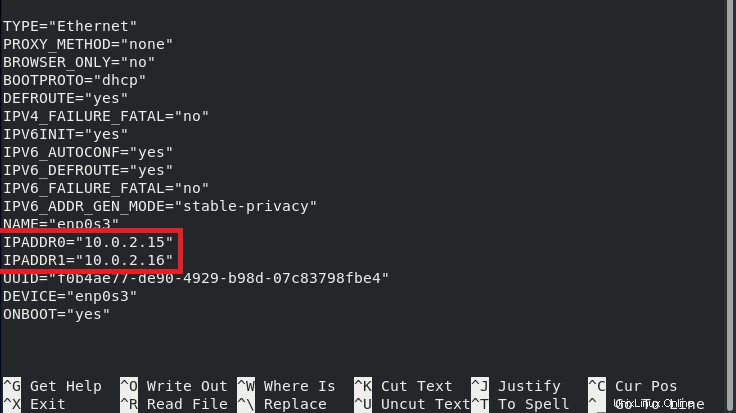
Sie können sogar mehr als 2 IP-Adressen zu einer einzelnen Netzwerkkarte auf die gleiche Weise zu den Variablen „IPADDR2“, „IPADDR3“ usw. hinzufügen, wonach Sie diese Datei speichern und schließen können.
Schritt Nr. 4:Starten Sie Ihre Netzwerkkarte in CentOS 8 neu:
Jetzt werden wir unsere Netzwerkkarte neu starten, damit die neuen Änderungen wirksam werden. Zuerst müssen wir den folgenden Befehl ausführen:
sudo ifdown enp0s3

Dieser Befehl deaktiviert unsere spezielle Netzwerkkarte, wie im folgenden Bild gezeigt:

Jetzt führen wir den folgenden Befehl aus:
sudo ifup enp0s3

Dieser Befehl aktiviert unsere spezielle NIC, wie im Bild unten gezeigt:

Schritt Nr. 5:Überprüfen Sie, ob mehrere IP-Adressen dieser bestimmten Netzwerkkarte in CentOS 8 erfolgreich zugewiesen wurden oder nicht:
Sobald unsere NIC neu gestartet ist, führen wir den Befehl „ip addr“ erneut aus, um zu sehen, ob unsere neu hinzugefügte IP-Adresse unserer ausgewählten NIC zugewiesen wurde oder nicht. Sie können anhand des hervorgehobenen Abschnitts des folgenden Bilds überprüfen, ob der genannte Vorgang erfolgreich durchgeführt wurde.
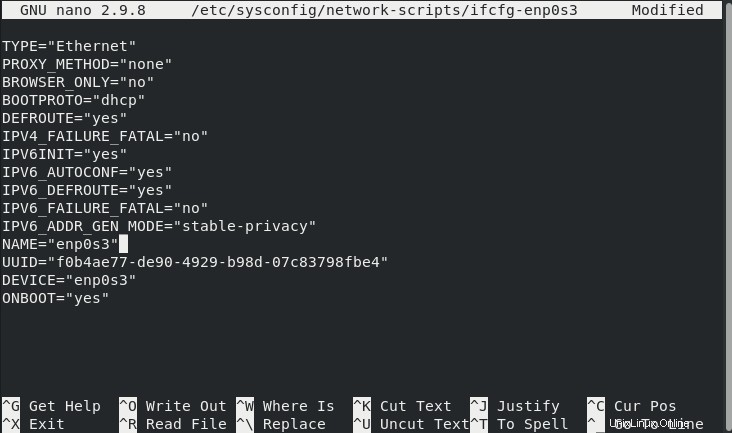
Entfernen der zusätzlichen IP-Adressen von einer Netzwerkkarte in CentOS 8
Nur für den Fall, dass Sie die zusätzliche IP-Adresse entfernen möchten, die Sie einer NIC hinzugefügt haben, können Sie die folgenden Schritte ausführen, um sie zu entfernen:
Schritt Nr. 1:Entfernen Sie die zusätzlichen IP-Adressen für eine bestimmte Netzwerkkarte in ihrer dedizierten Datei in CentOS 8:
Wir öffnen die ifcfg-enp0s3-Datei noch einmal und entfernen einfach die IP-Adresseinträge daraus, wie im folgenden Bild gezeigt:
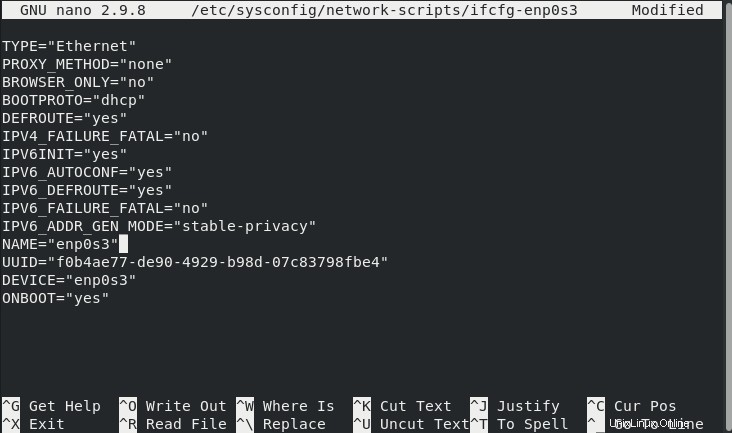
Schritt Nr. 2:Starten Sie Ihre NIC in CentOS 8 neu:
Danach starten wir unsere Netzwerkkarte neu, indem wir zuerst den Befehl „sudo ifdown enp0s3“ ausführen, wie in der folgenden Abbildung gezeigt:

Dann führen wir den Befehl „sudo ifup enp0s3“ aus, wie im Bild unten gezeigt:

Schritt Nr. 3:Überprüfen Sie, ob die zusätzlichen IP-Adressen für Ihre NIC in CentOS 8 entfernt wurden oder nicht:
Abschließend prüfen wir, ob die zusätzliche IP-Adresse für unsere ausgewählte NIC entfernt wurde oder nicht, indem wir den Befehl „ip addr“ erneut ausführen. Sie können aus dem hervorgehobenen Abschnitt des folgenden Bildes ersehen, dass wir jetzt nur noch eine einzige IP-Adresse haben, die auch die Standardadresse für unsere ausgewählte Netzwerkkarte ist.
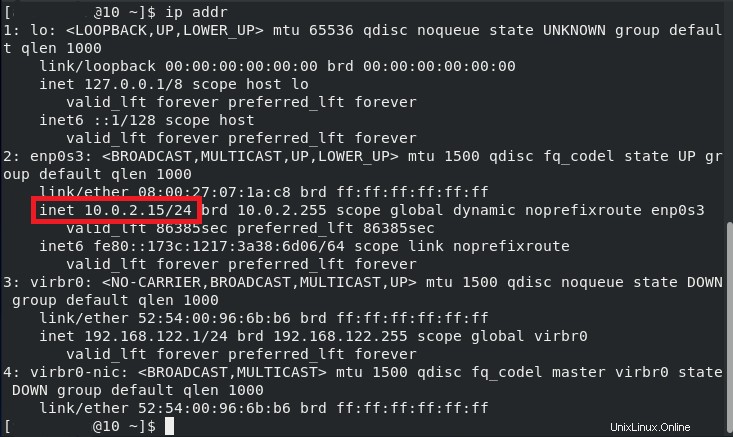
Schlussfolgerung
Indem Sie der einfachen Methode folgen, die Ihnen in diesem Artikel mitgeteilt wurde, können Sie einer ausgewählten Netzwerkschnittstelle in CentOS 8 bequem so viele IP-Adressen zuweisen, wie Sie möchten. Wenn Sie mit der Verwendung der einer Netzwerkkarte zugewiesenen zusätzlichen IP-Adressen fertig sind, können Sie sie einfach entfernen, indem Sie der Entfernungsmethode folgen.